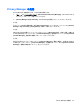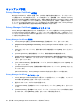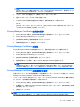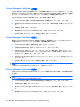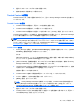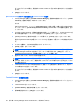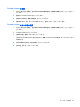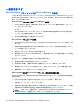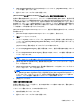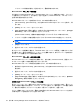User Guide --HP ProtectTools --Windows Vista and Windows XP (June 2008)
ドキュメントの所有者が指定した設定に従って、署名欄が表示されます。
Microsoft Office ドキュメントの暗号化
自分自身と Trusted Contact のために、Microsoft Office ドキュメントを暗号化できます。ドキュメン
トを暗号化してから閉じると、自分自身と一覧から選択した Trusted Contact は、このドキュメント
を開く際に認証が必要となります。
Microsoft Office ドキュメントを暗号化するには、以下の手順で操作します。
1.
[Microsoft Word]、[Microsoft Excel]、または[Microsoft PowerPoint]でドキュメントを作成し、保
存します。
2.
[Home](ホーム)メニューをクリックします。
3.
[Sign and Encrypt](署名と暗号化)の横にある下向きの矢印をクリックしてから、[Encrypt
Document](ドキュメントの暗号化)をクリックします。
[Select Trusted Contacts](信頼済み連絡先の選択)ダイアログ ボックスが表示されます。
4.
ドキュメントを開いて内容を閲覧できるようにする Trusted Contact の名前をクリックします。
注記: Trusted Contact の名前を複数選択するには、ctrl キーを押しながら個々の名前をクリッ
クします。
5.
[OK]をクリックします。
6.
選択したセキュリティ ログオン方法で認証します。
後でドキュメントを編集する場合は、「Microsoft Office ドキュメントへの署名」に記載されている手
順で操作します。暗号化を解除すると、ドキュメントを編集できます。再びドキュメントを暗号化す
るには、ここに記載されている手順で操作します。
Microsoft Office ドキュメントの暗号化の解除
Microsoft Office ドキュメントの暗号化を解除すると、自分自身と Trusted Contact は、認証なしでこ
のドキュメントを開いて内容を閲覧できるようになります。
Microsoft Office ドキュメントの暗号化を解除するには、以下の手順で操作します。
1.
暗号化された[Microsoft Word]、[Microsoft Excel]、または[Microsoft PowerPoint]ドキュメントを
開きます。
2.
選択したセキュリティ ログオン方法で認証します。
3.
[Home](ホーム)メニューをクリックします。
4.
[Sign and Encrypt](署名と暗号化)の横にある下向きの矢印をクリックしてから、[Remove
Encryption](暗号化の解除)をクリックします。
暗号化された Microsoft Office ドキュメントの送信
電子メール メッセージに、暗号化された Microsoft Office ドキュメントを添付できます。電子メール
自体への署名や暗号化は不要です。これには、ファイルを添付した一般の電子メールの場合と同様
に、署名または暗号化したドキュメントを添付した電子メールを作成し、送信します。
ただし、最適なセキュリティのため、署名または暗号化された Microsoft Office ドキュメントを添付す
る際に電子メールを暗号化することをおすすめします。
44
第 4 章 Privacy Manager for HP ProtectTools(一部のモデルのみ)